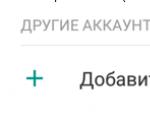Скачать голосовое управление компьютером на русском. Как управлять голосовыми командами на андроид
Взаимодействовать с компьютером можно не только при помощи клавиатуры и мыши. Доступно также управление голосовыми командами . Существуют специальные утилиты, которые позволяют это сделать. В их функции входит не только запись текста под диктовку или расшифровка аудиозаписей. Через них можно запускать приложения, использовать их, да и вообще - делать что угодно. Управление компьютером голосом облегчает работу с ПК. Команды передаются оперативно и без лишних усилий. Конечно, если у вас есть микрофон.
Мы познакомим вас с приложениями с подобным функционалом
Такая функция встроена в англоязычную версию Windows. Для её использования у вас должна быть лицензия Enterprise или Ultimate. Но и в русифицированных операционных системах можно настроить управление голосом и диктовку текста. Воспользуйтесь одним из следующих приложений.

С приложением разобраться несложно
Популярная программа. Хотя и имеет свои недостатки. Суть её работы простая: задаёте команду и выбираете, какое действие она должна выполнять. Рассмотрим настройку этого приложения на конкретном примере.
- Загрузите и установите его. Есть бесплатная и Premiun версия. Вторую надо покупать, чтобы испробовать её на компьютере.
- Запустите утилиту. В ней появится информационное окно с подсказками.
- На её панели управления есть много различных функций. Некоторые - с одинаковыми названиями. Надо ориентироваться по картинке, а не по надписи. Нажмите кнопку «Добавить» - на ней изображено лицо.
- Задайте имя профиля и ключевое слово, которое будет обозначать команду. К примеру, напишите «открыть», если собираетесь настроить запуск какого-то приложения голосом. Или «перейти на», чтобы мгновенно перейти на какой-то сайт, не вводя его адрес.
- Теперь надо записать эту самую команду в виде звукового образа. Нажмите на кнопку с красным кружком. И чётко, внятно произнесите в микрофон нужную фразу.
- Подтвердите изменения. Заданная опция появится в списке в окне Typle. Программа запомнит то, что вы записали на её «диктофон».
- После этого укажите, что, собственно, ей запускать для выполнения команды. Нажмите кнопку «Добавить», которая похожа на руку с символом «+» (плюс).
- Выберите формат данных: файлы/утилиты, интернет-страницы, какие-то внутренние сервисы ОС. Поставьте «галочки» там, где вам нужно.
- Найдите то приложение, которое хотите запускать голосом. Пусть это будет, например, Microsoft Word. Так вы сможете очень быстро приступить к редактированию какого-то текста или написанию статьи.
- В том же окне запишите вторую часть команды. Чтобы в сумме получилось «открыть Ворд». Первое слово будет активировать Typle, второе - включать привязанную утилиту.
- Нажмите «Добавить».
- К одной функции «открыть» можно прицепить несколько приложений. Так вы будете управлять их запуском, не прикасаясь к мыши и другим периферийным устройствам, установленным на компьютере.
- Если надо, отредактируйте дополнительные параметры.
- Чтобы проверить, получилось или нет, нажмите на «Начать говорить» и скажите команду.
Программа работает с русским языком. Но не всегда правильно его распознаёт. Говорить надо громко, чётко, механическим голосом.
- Не нужны знания английского.
- Быстрое создание команд.
- Нет распознавания текста.
- Ограниченный функционал. Можно лишь открывать утилиты и страницы в интернете.
- Программа иногда воспринимает посторонние шумы как команды. Из-за этого на ПК происходят странные вещи.
- Нельзя работать с плеером.
Speechka

Еще одно приложение для управления компьютером
- При первом запуске откроется окно с выбором категории: ПК или интернет.
- Там же есть пояснение, каким сочетанием клавиш надо активировать утилиту. Это можно изменить в настройках.
- Нажмите, к примеру, на «Интернет». Откроется окно с несколькими полями для ввода : для текста команды и для URL сайта. Можно написать слово «Яндекс» и адрес этой страницы.
- Кликните «Добавить».
- Зажмите клавиши, указанные на главном окне.
- Произнесите команду, чтобы утилита её «запомнила».
- Активация как клавишами, так и по громкости звука.
- При запуске можно откалибровать микрофон.
- Ограниченный функционал.
Speaker

Интерфейс выполнен в минималистическом ключе
Команды в приложении настраиваются при помощи печатных слов, а не диктовки. Есть внутренний механизм распознавания текста. Основные функции:
- Создание скриншотов по команде.
- Смена раскладки клавиатуры на компьютере.
- Открытие приложений и файлов.
- Завершение работы.
- Можно не делать аудиозапись с командой. Утилита распознаёт надписи.
- Для управления надо использовать клавиатуру. Если заданная кнопка используется и для других целей - будет неудобно.
- Нужно стабильное интернет-соединение.
Горыныч

Герой русских народных сказок поможет вам
Программа для управления компьютером голосом «Горыныч» - отечественный продукт. Поэтому там «родной» модуль распознавания речи. Он «приспосабливается» к тембру и интонациям пользователя. С утилитой можно полноценно работать в системе, а не просто открывать файлы и веб-страницы.
- Есть поддержка русского и английского языков.
- Распознавание текста, голосовой ввод в любые редакторы.
- Расширенный функционал.
- Надо самостоятельно создавать команды для каждого процесса. В буквальном смысле придётся записывать словарь.
Windows Speech Recognition
Встроенная в английскую ОС программа. Для её использования у вас должен быть установлен соответствующий языковой пакет. Русские команды с ней работать не будут. Чтобы управлять ПК с её помощью, придётся говорить на её языке. Для получения доступа к ней в Панели настроек Windows откройте меню «Язык и региональные стандарты » (оно находится в категории «Часы, язык, регион») и во всех вкладках установите «Английский». Если всё правильно, и у вас установлен необходимый языковой пакет, Windows «превратится» в английскую, и утилита станет доступна. Лучше не пробовать данные метод, если вы плохо знаете чужой язык.

Данный способ подойдет в том случае, если вы владеете английским
Прочие утилиты
Есть ещё ряд приложений для управления такими командами:
- Расширения для браузеров. Облегчают сёрфинг по сети. В Google Chrome уже встроена подобная функция - голосовой ввод в поисковые формы. Эта опция есть на некоторых онлайн-картах. Она позволяет быстрее найти адрес.
- VoiceType.
- RealSpeaker.
- Web Speech.
Список программ для распознавания текста и записи под диктовку
Управлять голосом - это, конечно, хорошо. Но могут оказаться полезными утилиты для распознавания текста и печати под диктовку. При составлении объёмных докладов, дипломов легче записывать свои мысли, озвучивая их в микрофон на компьютере. Вот несколько таких утилит:
- Диктограф.
- Dragon Naturally Speaking.
- Перпетуум-Мобиле.

Продукт, позволяющий диктовать текст компьютеру
В ОС можно настроить голосовые команды . Для этого на компьютере должна быть установлена соответствующая программа. С ней вы сможете работать на ПК, лёжа на диване или развалившись в кресле. У вас будут свободны руки. Если микрофон хороший и улавливает даже отдалённые или тихие звуки, вам не потребуется рядом с ним сидеть. Вы можете одновременно «разговаривать» с компьютером и записывать конспект в тетради, рисовать, держать что-то. Да хоть шить и вязать. С командами взаимодействовать с ПК намного легче. Для активации некоторых подобных утилит нужно нажимать кнопки на клавиатуре, что не очень удобно.
Но есть и отрицательные аспекты. Если вы случайно скажете слово-команду, откроется совершенно не нужное сейчас приложение или обозреватель не к месту перейдёт на какой-то сайт. Чем пользоваться и пользоваться ли вообще - решать вам.
Чаще всего при работе за персональным компьютером нам приходится набирать тексты большого объема. Сидя непосредственно перед монитором, мы теряем много времени, хотя могли бы совершать какие-либо дела по дому.
Прошлый век
Разберёмся, что такое голосовое управление компьютером. Проведём некоторую аналогию. Раньше, да и сейчас, очень распространённым способом "освободить руки" от компьютера во время работы являлся найм ещё одного сотрудника - стенографиста или секретаря. Однако мало кто знает, что можно избежать лишних трат путём установки на персональный компьютер ряда программ и утилит, позволяющих осуществлять голосовое управление компьютером на русском языке.
С появлением таких программных продуктов, как "Горыныч" и WebSpeach, вы можете забыть о том, как долгими часами приходилось сидеть и печатать какую-либо работу, например, диплом, приказ или любую другую документацию. С развитием компьютерных технологий появился вариант использования специальной программы распознавания речи.
Встроенные утилиты
Голосовое управление компьютером Windows 8 осуществляется с помощью встроенной утилиты Windows Speech Recognition. К сожалению, в настоящий момент управление компьютером на русском языке невозможно. Компания Microsoft, во всей видимости, старается ориентироваться на наиболее распространённые языки, однако не исключено, что в скором времени будет выпущена поддержка и русского языка.
Если же вы всё-таки хотите попробовать управлять своим железным товарищем с помощью английского языка, следуйте следующей инструкции.
- Заходите в панель управления в подпункт "Язык". Вам необходимо установить язык системы - английский. Если он у вас отсутствует, то вам потребуется загрузить соответствующий языковой пакет.
- После загрузки и установки языка переходим в начальный экран с "плиткой".
- Вводим в поиск Windows Speech Recognition и нажимаем Enter. Так запускается программа распознавания голоса.
- При первом запуске вам будет предложено настроить микрофон. Выберите вашу разновидность и произнесите пару слов.
- Затем вам будет предложен 20-минутный обучающий курс. Он проводится на английском, поэтому, если вы не понимаете язык, можете смело его пропускать. Интерфейс у программы абсолютно понятный, поэтому разобраться с ним сможет даже ребёнок.
- Чтобы включить голосовое управление компьютером, вам будет необходимо произнести ключевую фразу "Start listening". Это означает - "начать прослушивание". Теперь можете запускать необходимую вам программу и начинать надиктовывать текст.

Вообще, возможности этой утилиты неисчерпаемы. Кроме использования базовых команд, вы также можете создавать свои.
Развитие
Было создано множество приложений для распознавания русской и английской речи:
- "Диктограф 5";
- "Перпетуум мобиле";
- Voice_PE;
- Lucent;
- VoiceType;
- Sakrament.

Однако наибольшую популярность набрали:
- "Горыныч";
- Web Speech;
- RealSpeaker;
- Speechka.
Займёмся их более подробным рассмотрением.
"Горыныч"
Как можно понять из названия, приложение было создано командой русских программистов и получило название в честь русского сказочного персонажа с именем Горыныч. Голосовое управление компьютером в ней осуществляется на русском языке, впрочем, имеется также и поддержка английского. "Горыныч" позволяет управлять персональным компьютером в пользовательском режиме, то есть совершать все возможные действия, которые вы можете производить с помощью мышки и клавиатуры: работа с окнами, приложениями, процессами, запущенными на персональном компьютере. Более того, "Горыныч" распознаёт речь исключительно одного хозяина, но не всегда.

Однако существует один достаточно большой недостаток. Дело в том, что всю базу команд вам необходимо вводить вручную. То есть, перед тем как вы сможете хоть что-то сделать на компьютере голосом, вам необходимо создать целую базу с записанными вашим голосом командами. Даже если вы это сделаете, в случае если вы вдруг охрипнете или поменяется хоть немного тембр голоса, "Горыныч" напрочь откажется вас понимать.
Очередной подводный камень заключается в том, что если вы хотите надиктовывать тексты на компьютер, вам предварительно потребуется создать огромный словарь для "Горыныча" с хорошим словарным запасом, чтобы он смог понять то, что вы диктуете.
Speechka

Обеспечить это могут помочь сторонние приложения, устанавливаемые на персональный компьютер. Одним из них является Speechka. Так же, как и "Горыныч", русский продукт, созданный на основе технологий Google, "Спичка" позволяет пользователю с помощью заданного набора команд осуществлять голосовое управление компьютером. Speechka достаточно неплохо распознаёт любую речь, и для неё нет необходимости записывать звуковые файлы. Достаточно просто с клавиатуры ввести слово и ассоциировать его с каким-либо действием. Проще говоря, это достойный существования продукт, однако находящийся на стадии разработки, поскольку такие функции, как закрытие окон или запуск программ были добавлены сравнительно недавно.
Набор текста
Разобравшись, что такое голосовое управление компьютером, рассмотрим проблему набора текста. Как было уже сказано, не все приложения позволяют его производить. В большинстве случаев для этого необходимо предварительно составить целый словарь, а если вы являетесь пользователем Windows 8, то еще возникает проблема поддержки русской речи. Для того чтобы решить эту проблему, существует сервис голосового набора, созданный Google.
Доступное только для браузеров Chrome, приложение Google Web Speech распознаёт 32 ведущих мировых языка, в том числе и русский. Для того чтобы вводить текст голосом, вам потребуется соответствующий браузер, Интернет и микрофон. Разработки продвинулись достаточно далеко, поэтому эта утилита способна воспринимать грамотную русскую речь целыми словами и переводить её в печатный текст.

Еще одна программа для распознания речи и надиктовки её на персональный компьютер - RealSpeaker. Она использует современные технологии распознавания мимики лица. Для её использования подойдёт абсолютно любая веб-камера. Единственное неудобство, которое возникает при работе, это то, что лицо говорящего должно быть точно напротив камеры, на расстоянии не более 40 сантиметров. В этой программе существует словарь русского языка, который пользователь при желании может расширить. В целом эта программа намного удобнее "Горыныча".
Итог
Если вы задумались об управлении компьютером голосом, поверьте, это пока не для России. Адекватные программы распознавания на сегодняшний день существуют только на английском языке, а автоматический голосовой набор текста будет содержать столько ошибок, что будет проще написать текст с нуля, чем исправлять все опечатки. Вы, конечно, можете постараться выучить английский язык и управлять компьютером на нём, однако вам потребуется идеальная дикция и произношение.
Чаще всего при работе за персональным компьютером нам приходится набирать тексты большого объема. Сидя непосредственно перед монитором, мы теряем много времени, хотя могли бы совершать какие-либо дела по дому.
Прошлый век
Разберёмся, что такое голосовое управление компьютером. Проведём некоторую аналогию. Раньше, да и сейчас, очень распространённым способом "освободить руки" от компьютера во время работы являлся найм ещё одного сотрудника - стенографиста или секретаря. Однако мало кто знает, что можно избежать лишних трат путём установки на персональный компьютер ряда программ и утилит, позволяющих осуществлять голосовое управление компьютером на русском языке.
С появлением таких программных продуктов, как "Горыныч" и WebSpeach, вы можете забыть о том, как долгими часами приходилось сидеть и печатать какую-либо работу, например, диплом, приказ или любую другую документацию. С развитием компьютерных технологий появился вариант использования специальной программы распознавания речи.
Встроенные утилиты
Голосовое управление компьютером Windows 8 осуществляется с помощью встроенной утилиты Windows Speech Recognition. К сожалению, в настоящий момент управление компьютером на русском языке невозможно. Компания Microsoft, во всей видимости, старается ориентироваться на наиболее распространённые языки, однако не исключено, что в скором времени будет выпущена поддержка и русского языка.
Если же вы всё-таки хотите попробовать управлять своим железным товарищем с помощью английского языка, следуйте следующей инструкции.
- Заходите в панель управления в подпункт "Язык". Вам необходимо установить язык системы - английский. Если он у вас отсутствует, то вам потребуется загрузить соответствующий языковой пакет.
- После загрузки и установки языка переходим в начальный экран с "плиткой".
- Вводим в поиск Windows Speech Recognition и нажимаем Enter. Так запускается программа распознавания голоса.
- При первом запуске вам будет предложено настроить микрофон. Выберите вашу разновидность и произнесите пару слов.
- Затем вам будет предложен 20-минутный обучающий курс. Он проводится на английском, поэтому, если вы не понимаете язык, можете смело его пропускать. Интерфейс у программы абсолютно понятный, поэтому разобраться с ним сможет даже ребёнок.
- Чтобы включить голосовое управление компьютером, вам будет необходимо произнести ключевую фразу "Start listening". Это означает - "начать прослушивание". Теперь можете запускать необходимую вам программу и начинать надиктовывать текст.

Вообще, возможности этой утилиты неисчерпаемы. Кроме использования базовых команд, вы также можете создавать свои.
Развитие
Было создано множество приложений для распознавания русской и английской речи:
- "Диктограф 5";
- "Перпетуум мобиле";
- Voice_PE;
- Lucent;
- VoiceType;
- Sakrament.

Однако наибольшую популярность набрали:
- "Горыныч";
- Web Speech;
- RealSpeaker;
- Speechka.
Займёмся их более подробным рассмотрением.
"Горыныч"
Как можно понять из названия, приложение было создано командой русских программистов и получило название в честь русского сказочного персонажа с именем Горыныч. Голосовое управление компьютером в ней осуществляется на русском языке, впрочем, имеется также и поддержка английского. "Горыныч" позволяет управлять персональным компьютером в пользовательском режиме, то есть совершать все возможные действия, которые вы можете производить с помощью мышки и клавиатуры: работа с окнами, приложениями, процессами, запущенными на персональном компьютере. Более того, "Горыныч" распознаёт речь исключительно одного хозяина, но не всегда.

Однако существует один достаточно большой недостаток. Дело в том, что всю базу команд вам необходимо вводить вручную. То есть, перед тем как вы сможете хоть что-то сделать на компьютере голосом, вам необходимо создать целую базу с записанными вашим голосом командами. Даже если вы это сделаете, в случае если вы вдруг охрипнете или поменяется хоть немного тембр голоса, "Горыныч" напрочь откажется вас понимать.
Очередной подводный камень заключается в том, что если вы хотите надиктовывать тексты на компьютер, вам предварительно потребуется создать огромный словарь для "Горыныча" с хорошим словарным запасом, чтобы он смог понять то, что вы диктуете.
Speechka

Обеспечить это могут помочь сторонние приложения, устанавливаемые на персональный компьютер. Одним из них является Speechka. Так же, как и "Горыныч", русский продукт, созданный на основе технологий Google, "Спичка" позволяет пользователю с помощью заданного набора команд осуществлять голосовое управление компьютером. Speechka достаточно неплохо распознаёт любую речь, и для неё нет необходимости записывать звуковые файлы. Достаточно просто с клавиатуры ввести слово и ассоциировать его с каким-либо действием. Проще говоря, это достойный существования продукт, однако находящийся на стадии разработки, поскольку такие функции, как закрытие окон или запуск программ были добавлены сравнительно недавно.
Набор текста
Разобравшись, что такое голосовое управление компьютером, рассмотрим проблему набора текста. Как было уже сказано, не все приложения позволяют его производить. В большинстве случаев для этого необходимо предварительно составить целый словарь, а если вы являетесь пользователем Windows 8, то еще возникает проблема поддержки русской речи. Для того чтобы решить эту проблему, существует сервис голосового набора, созданный Google.
Доступное только для браузеров Chrome, приложение Google Web Speech распознаёт 32 ведущих мировых языка, в том числе и русский. Для того чтобы вводить текст голосом, вам потребуется соответствующий браузер, Интернет и микрофон. Разработки продвинулись достаточно далеко, поэтому эта утилита способна воспринимать грамотную русскую речь целыми словами и переводить её в печатный текст.

Еще одна программа для распознания речи и надиктовки её на персональный компьютер - RealSpeaker. Она использует современные технологии распознавания мимики лица. Для её использования подойдёт абсолютно любая веб-камера. Единственное неудобство, которое возникает при работе, это то, что лицо говорящего должно быть точно напротив камеры, на расстоянии не более 40 сантиметров. В этой программе существует словарь русского языка, который пользователь при желании может расширить. В целом эта программа намного удобнее "Горыныча".
Итог
Если вы задумались об управлении компьютером голосом, поверьте, это пока не для России. Адекватные программы распознавания на сегодняшний день существуют только на английском языке, а автоматический голосовой набор текста будет содержать столько ошибок, что будет проще написать текст с нуля, чем исправлять все опечатки. Вы, конечно, можете постараться выучить английский язык и управлять компьютером на нём, однако вам потребуется идеальная дикция и произношение.
Корпорация Google начинала свою деятельность как поисковик, и на данный момент поиск информации с помощью мобильных устройств так и остается одним из главных направлений развития. С каждым обновлением системы телефона/планшета, Google Play Services и отдельных программ появляется все больше новых функций, призванных облегчить жизнь пользователю.
В этой статье я расскажу о наиболее полезных голосовых командах, контекстном поиске Now on Tap, а также покажу, как настроить телефон для выполнения любых голосовых команд, в том числе с помощью Tasker. Ведь именно об этом мы так мечтали, читая произведения фантастов в детстве.
Традиционно все новейшие разработки от «корпорации добра» внедряются на устройствах линейки Nexus. Так было и с голосовым управлением, и с Google Now, системой подачи информации в виде набора кaрточек. За Google Now, простой поиск Google и голосовой поиск отвечает одно приложение, это Google . Оно входит в комплект стандартных приложений от компании Google и доступно на любом сертифицированном Android-смартфоне.

Также существует несколько смартфонов с продвинутой функцией голосового управления, активируемoй, даже если экран смартфона выключен. Например, MOTO X содержит отдельный процессор с очень низким энергопотреблением, который только и занимается, что в фоновом режиме слушает все окружающие звуки на предмет ключевой фразы.
Ранее голосовое управление активировалось только при нажатии на значок микрофона при открытой программе поиска (или на виджеты на рабочем столе). Затем появился лаунчер Google Старт , который позволил выполнять голосовые команды прямо с рабочего стола (с помощью фразы «Ok, Google»). Начиная с Android 4.4 та же возможность стала доступна и в других лаунчерах, но только при условии, что лаунчер явно поддерживает такую возможность (почти все популярные лаунчеры поддерживают).
Голосовое управление
Простой поиск информации, конечно же, самая главная функция Google Now. Причем он достаточно интеллектуален, чтобы понимать контекст, а значит, команды можно объединять в цепочки. Например, если сказать: «О’кей, Google, кто президент Никарагуа?», то поиск выдаст ответ «Даниэль Ортега». А если далее спросить «Сколько ему лет?», то ответ будет «Семьдесят лет». Google Now понимает массу команд, приведу десять наиболее полезных.
- Карты и навигация - «поехали/навигация #названиеулицы #номер дома». Запустит Google Maps в режиме навигатора по указанному адресу. Также можно указывать город, магазин, организацию и так далее.
- Калькулятор - «тринадцать процентов от пяти тысяч». Выдаст ответ и форму калькулятора в окне поиска. Голосом можно надиктовывать сложение, вычитание, умножениe, деление, корень числа. Также можно переводить меры весов, длин и прочего.
- Отправка СМС/сообщений - «написать смс Олег текст я за рулем, перезвоню позже». Отправлять сообщения также можно через WhatsApp, Viber и еще несколько популярных мессенджеров. По упрощенной схеме можно диктовать «сообщение #программа #контакт #текст». Например: «сообщение WhatsApp Олег я за рулем». После этого также голосом можно подтвердить отправку командой «отправить».
- Набор номера - «позвонить маме». Также можно продиктовать произвольный номер, которого нет в записной книге. При команде «позвонить сестре/брату» можно указать номер из контактов (если записано по-другому), тогда в следующий раз набор будет проходить автоматически.
- Напоминания и будильники - «разбудить меня в субботу в восемь утра» или «напомнить мне выключить плиту через десять минут». Также можно добавлять мероприятия в Google-календарь. События можно привязывать не только ко времени, но и к месту. Если добавить «напомни мне распечатать текст на работе», то при включенной геолокации и указанном адресе работы (места на карте) напоминание на телефоне всплывет автоматически. Обычный встроенный в приложение «Часы» таймер заводится так же легко.
- Угадай мелодию - «что это за песня». Запустит раcпознавание играющей музыки.
- Музыка/видео - «слушать (музыку) #группа #песня». Запустит указанную музыку в Play Music или клип на YouTube. Нормально работает с русскими названиями, но так как английские слова и исполнителей определяет, иногда неправильно интерпретируя под русский язык, то срабатывает не всегда.
- Фото/видео - «сделай фото / записать видео». Запустит камеру в выбранном режиме.
- Управление настройками - «выключи вайфай», «включи фонарик».
- Заметки - «заметка для себя тестовый пароль для сервиса один два три четыре». Добавит заметку в Google Keep.
Now on Tap
Описанию этого сервиса было уделено отдельное пристальное внимание на презентации Android 6.0 Marshmallow. И преподносился он как одна из основных особенностей новой прошивки. Но более-менее нормальную функциональность в России мы получили только в декабре. В официальном русском переводе он называется контекст от Now .
Как это работает? «Когда вы запускаете контекст от Now, Google анализирует все, что вы видите на экране, и ищет информацию в соответствии с этими данными» - вот официальное описание со страницы поддержки.
На деле это значит, что вместо того, чтобы выделять и копировать интересующие фразы на экране, затем открывать поиск и вставлять фразу, можно просто нажать и удерживать кнопку «Домой». После этого Google предложит варианты для найденных ключевых фраз. Это могут быть картинки, видео, предложение открыть это место на картах, новости. Может предложить открыть сайт организации или сделать звонок, открыть профиль Facebook или посмотреть Twitter-аккаунт знаменитостей, добавить заметку. При наличии соответствующих приложений на устройстве после тапа на иконке страница откроется сразу внутри приложения. При прослушивании музыки из разных приложений можно одним нажатием вызвать подробную информацию об исполнителях, альбомах, клипах на YouTube и прочем.

Так же как и в десктопной версии поиска, в голосовом поиске есть пасхалки. Приведу только несколько команд, остальные можете узнать по этой ссылке . К сожалению, почти все они срабатывают только на английском языке и с английским интерфейсом или при выбранном в настройках только английском языке.
«Do a barrel roll».
«Make me a sandwich!»
«Sudo make me a sandwich!»
«When am I?»
«Beam me up, Scotty!»
«Up up down down left right left right».
«What does the fox say?»
Tasker
Если после всего прочитанного вам все равно не хватает команд для воплощения своих фантазий, то, имея немного времени, можно настроить Google Now на выполнение практически любых команд. Для этого нам понадобятся прежде всего Tasker и плагин AutoVoice .
С помощью Таскера можно совершать множество действий: запускать приложения, контролировать звук, запускать скрипты, управлять экраном, проводить манипуляции над файлами, нажимать кнопки на экране, управлять media, делать запросы HTTP Get и Post и реагировать на них, управлять расширенными настройками телефона. И все это можно делать, отдавая голосовые команды. А с помощью множества плагинов функциональность расширяется еще больше.
Для начала работы необходимо включить пункт Google Now Integration внутри AutoVoice. В Таскере необходимо создать отдельный профиль для каждой команды или группы команд. Как обычно, для составления профилей рекомендую в настройках Таскера включать английский. Для тестового профиля составим голосовую команду выключения звука. Для этого создадим новый профиль с параметрами Event → Plugin → AutoVoice Recognized . Заполняем следующие поля:
- Command Filter - тут вводим необходимую голосовую команду, в нашем примере: «выключи звук». Если нажать на строку Speak Filter, то команду можно надиктовать.
- Exact Command - если поставить галочку, то будет срабатывать только на точную команду, иначе может сработать на каждое отдельное слово или форму слова.
- Use Regex - использовать регулярные выражения. Позволяет настроить распознавание нескольких слов в одном профиле. Если в первом поле ввести «(выключи|выключить) (звук|громкость)» без кавычек, то профиль будет срабатывать на команды «выключи звук», «выключи громкость», «выключить звук» и «выключить громкость».
Для действия используем Audio → Ringer Volume и Audio → Notification Volume . Для контроля срабатывания можно добавить всплывающее уведомление через Alert → Flash и в поле Text ввести «Выключил».
Команды «выключи вайфай» работают сразу в Google Now, а «выключи звук» предлагает открыть настройки. И после перехвата команды через Таскер и ее выполнения все равно остается на текущем экране с запросом. Поэтому к действиям дополнительно добавим App → Go Home . Ну а чтобы позабавить друзей, во всех профилях для управления голосом можно первым действием поставить Alert → Say и ввести фразу «слушаюсь, хозяин». Тогда телефон в ответ на команды будет реагировать голосом.

С помощью дополнительных плагинов, например AutoRemote , можно управлять другими устройствами на Android. А если на комп поставить EventGhost , то с помощью многочисленных плагинов можно сделать немало интересного. Одним из самых полезных применений будет настройка умного дома, но это отдельная большая история. У Жуана Диаса (Joao Dias), разработчика всех Auto*-плагинов, есть также дополнение и для компа, что позволяет интегрировать управление мобильными устройствами через голосовой помощник Cortana на десктопе.
Немного хитростей
Таскер - это хардкор. Можно творить потрясающие вещи, но для этого нужно освоить много информации, разбираться в переменных, регулярных выражениях и прочем. Для тех, кто не хочет возиться с Таскером, есть большое количество программ, которые используют возможности голосового управления, но имеют более понятный и доступный интерфейс и просты в обращении. Остановлюсь на трех.
1 Open Mic+ for Google Now

Позволяет изменить ключевую фразу с «Ok, Google» на любую другую. К сожалению, после одного из обновлений сервисов и запроса от Google перестала работать с Google Engine, оставив только PocketSphinx. В связи с этим для ключевой фразы подходят только английские словосочетания, но раньше можно было удивлять присутствующих обращением к телефону «эй, ты» или «слушай команду».
Тем не менее разработчик обещает все поправить в следующих обновлениях. Из других функций можно отметить запуск распознавания по датчику приближения (два взмаха руки) и по встряске телефона. Как и MOTO X, поддерживает распознавание при выключенном экране, но, к сожалению, это очень сильно отражается на батарее, поэтому актуально для телефона на зарядке или автомобильных медиацентров на Android с постоянным питанием. Работает с Bluetooth-гарнитурой, имеет интеграцию с Таскером, может зачитывать текстовые сообщения.
2 Commandr for Google Now

Еще одна программа от разработчика Open Mic+. Интегрируется с Google Now и позволяет использовать расширенный набор команд. В списке поддерживаемых есть следующие: включить/выключить беспроводную точку доступа, приостановить/возобновить музыку, следующая/предыдущая песня, непрочитанные СМС/gmail (озвучит их голосом), громкость <х>, блокировка телефона, сделать снимок, сделать селфи. Также можно включить диктофон, управлять подсветкой, автоповоротом экрана. С рутом можно выключить/перезагрузить телефон, очистить уведомления, включить режим «В самолете». Для поддерживаемых функций можно менять команды на свои. Также имеет интеграцию с Таскером, позволяя включить для каждой задачи срабатывание по названию Task. Есть модуль для Xposed, позволяющий использовать Commandr с Android Wear.
3 Ассистент Дуся
Ну и наконец, детище российских разработчиков - русскоязычный голосовой ассистент Дуся, который объединяет в себе все преимущества описанных приложений и утилит. Как и Tasker, Дуся позволяет создавать свои голосовые функции (они называются «скрипты»), причем в намного более понятной и простой форме (есть справка на русском, видеоуроки) и с более мощными функциями работы именно с речевыми командами. Вдобавок здесь есть и свой онлайн-каталог готовых скриптов, созданных другими пользователями. На момент написания статьи их было около ста.

Так же как и Commandr, Дуся умеет интегрироваться с Google Now, а также имеет множество видов других бесконтактных активаций - встряхиванием, взмахом, гарнитурой, поднесением к уху и в том числе и своей фразой активации на русском. А если хочется использовать интерфейс, то и он есть, очень простой, быстрый и функциональный. Среди функций есть 25 наиболее часто востребованных, есть даже управление умными домами и домашними кинотеатрами.
Заключение
Сегодня функции голосового поиска в смартфонах очень развиты, и, как вы смогли убедиться, разработчики предлагают нам не просто набор команд для поиска информации, а полноценную систему управления смартфоном, которую при определенных усилиях можно интегрировать с домашним компом и даже умным домом. Так что, если вам удобнее управлять всем этим с помощью голоса, у вас есть для этого все необходимое.
Еще до релиза находящегося на стадии разработки, тестирования и отладки интерфейса Cortana для Windows 10 пользователи пытались организовать голосовое управление компьютера. О том, как такую функцию можно реализовать в Windows, вышедших до 10-ки и поговорим в сегодняшней статье.
Cortana
Кортана – голосовой помощник с ИИ, разработанный корпорацией Microsoft для Windows 10, Phone и Android с дальнейшим распространением проекта на XBox и iOS. Она заменяет классическую поисковую строку и выполняет множество действий, в первую очередь, связанных с поиском информации и системных команд, получая их от пользователя в виде голосовых команд. Глубокая интеграция в Windows 10, отсутствие русского языка (пока что), сбор фактически всей информации о пользователе с отправкой на серверы Microsoft и отсутствие финальной версии не дают возможности большинству пользователей получить полноценное голосовое управление собственным компьютером.
Помимо Кортаны существует немало приложений, позволяющих осуществлять управление ПК посредством голосовых команд пользователя. Ознакомимся с самыми распространенными продуктами для решения этой задачи в Windows 7 и 10.
Typle
Приложение занимает лидирующие позиции среди русскоязычных пользователей, желающих командовать компьютером посредством голоса. Утилита с легкостью заменит значительную часть функций Кортаны на Windows 10, а на «семерке» добавит функцию, нередко демонстрируемую в фильмах, где люди управляют компьютерами при помощи голоса.

Перед началом работы создаем учетную запись и придумываем ключевую фразу, услышав которую приложение активируется. Затем задаем голосовую команду по управлению компьютером или выполнению определенного действия и закрепляем за ней операцию (запуск приложения, переход на указанный сайт). В окне редактирования созданных команд появляется возможность задавать параметры, с которыми приложение будет запускаться, и указать режим запуска (полноэкранный, оконный).
Функционал утилиты весьма ограничен, а интерфейсу далеко до стиля Метро, реализованного в Windows 10. Полноценное голосовое управление ПК посредством Typle реализовать не удастся: она поддерживает только открытие файлов, приложений (с аргументами) и переход по заранее заданным ссылкам. Отсутствует даже поддержка управления проигрывателем (поставить на паузу, запустить следующий трек).
Speaker
- создание снимков состояния экрана;
- переключение раскладки клавиатуры;
- завершение работы Windows 7;
- запуск приложения;
- открытие файла.
Процесс считывания и распознавания поступающей на микрофон информации запускается после нажатия на заданную клавишу (лучше выбирайте кнопку, наименее редко используемую вами во избежание ложных срабатываний программы). На обработку, распознание речи и выполнение команды уходит достаточно много времени – 5 и более секунд, чем придется заплатить за дешевизну. Ключевые слова задаются текстом, а не словами, потому распознанная речь сравнивается уже с введенным текстом, что делается далеко не идеально. Управление проигрывателем в приложении отсутствует.
Разработчики программного комплекса для управления компьютером с Windows 7 и 10 являются первой отечественной командой, выпустившей приложение для решения подобного рода задач. За ядро приложения взята западная «Dragon Dictate», куда внедрили отечественный программный модуль для распознания русской речи.

Кроме выполнения системных команд, Горыныч умеет осуществлять голосовой ввод в текстовых редакторах для Windows 10 с производительностью, превышающей скорость набора текста среднестатистическим пользователем ПК. ИИ приспосабливается к голосу юзера и со временем качество распознавания команд и текста становится гораздо выше, до очередной деинсталляции программы или переустановки ОС без сохранения пользовательских данных.
С системных функций программный комплекс легко выполняет запуск приложений, создание новых текстовых файлов.
(Visited 30 720 times, 5 visits today)